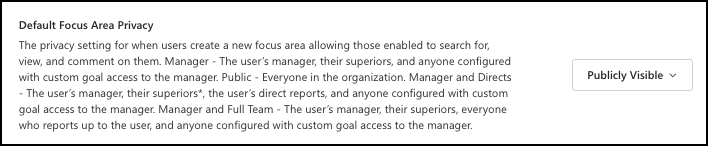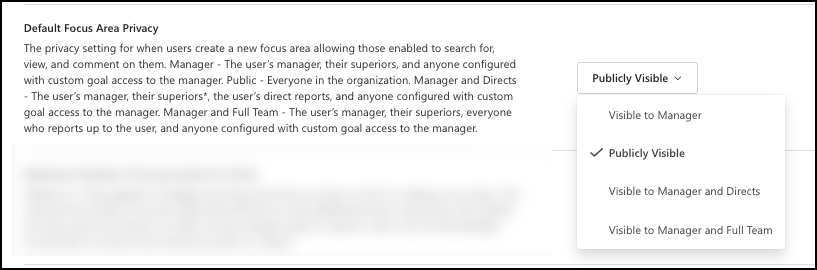Verwalten allgemeiner Einstellungen in Viva Glint
Details, die Ihre Microsoft Viva Glint Programme definieren, werden hier eingerichtet und angezeigt. Wählen Sie im Viva Glint Administrator-Dashboard das Symbol Konfiguration und dann im Abschnitt Dienstkonfiguration allgemeine Einstellungen aus.
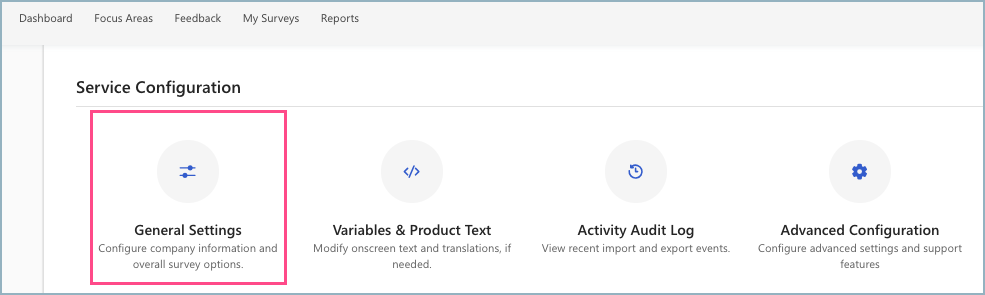
Verwenden Sie die Definitionen und Eingabeaufforderungen auf der Plattform und in diesem Leitfaden.
Wichtig
Alle anfänglichen Aktionen oder nachfolgenden Änderungen in den allgemeinen Einstellungen gelten für alle Umfrageprogramme in Ihrer Viva Glint-Plattform.
Für diese Abschnitte ist eine Einrichtung erforderlich:
Unternehmensinformationen
Dieser Abschnitt enthält allgemeine Informationen zu Ihrem Unternehmen. Richten Sie außerdem ein, was Ihre Mitarbeiter sehen, wenn sie eine E-Mail öffnen, um Informationen zu einem Glint Programm zu teilen.
| Feld | Definition und Hinweise |
|---|---|
| Client-UUID | Wie Viva Glint Ihr Unternehmen in unserem System identifiziert. |
| Clientname | Der organization Name, der in Makroverweisen im gesamten Produkt angezeigt wird. |
| Clientzeitzone | Umfrage- und Erinnerungs-E-Mails werden in dieser Zeitzone gesendet, es sei denn , Umfragen in Den Zeitzonen der Benutzer senden ist aktiviert. Weitere Informationen zum Senden in Benutzerzeitzonen. |
| Manager der obersten Ebene | Dieser Mitarbeiter wird zum Erstellen einer Verwaltungshierarchie verwendet und ist die einzige Person in Ihrem organization, die niemandem auf höherer Ebene Berichte meldet. |
| Datenschutzerklärung des Unternehmens | Fügen Sie einen Link zur Datenschutzrichtlinie Ihrer organization hinzu. Die Datenschutzerklärung wird zu Beginn Glint Umfragen und in der Glint Navigationsleiste angezeigt. |
| Unternehmensnachricht an Umfrageteilnehmer | Geben Sie spezifische Anleitungen für Ihre organization ein, die zu Beginn Glint Umfragen angezeigt und auf neue Programme und geplante Umfragen angewendet werden sollen. |
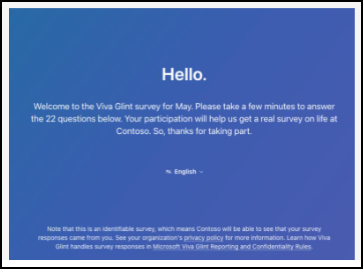
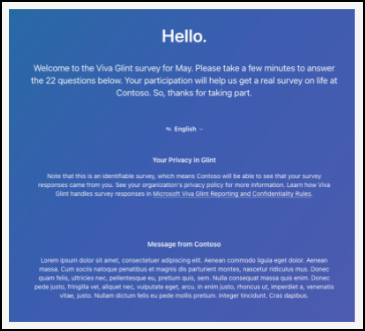
Kommunikation
| Feld | Definition und Hinweise |
|---|---|
| Aktivieren Email Benachrichtigungen für Fokusbereichskommentare | Aktivieren Sie für Kommentare und Benutzertagging. |
| Fokusbereich/Kommentartext in E-Mails im Fokusbereich ausblenden | Manager erhalten möglicherweise eine E-Mail-Benachrichtigung, wenn jemand kommentare zu ihrem Fokusbereich (Ziel) oder eine neue an sie weitergegeben wird. Aktivieren Sie diese Option, um diese Details in diesen E-Mails auszublenden. Deaktivieren Sie, um die Anzeige von Zieltitel und Kommentartext zuzulassen. |
| Senden einer Umfrage in Zeitzonen der Benutzer | Senden von Einladungen in den Zeitzonen des Benutzers am Startdatum der Umfrage. Weitere Informationen. |
Reporting
Wählen Sie Attribute und Hierarchien aus, die in der Berichterstellung angezeigt werden sollen, und wählen Sie Benchmarkvergleiche aus. Das für einen internen Benchmark ausgewählte Attribut muss in der Rolle eines Benutzers aktiviert sein, damit dieser den Vergleich der Vergleichstests in der Berichterstellung sehen kann.
Hinweis
Dieser Abschnitt gilt nicht für 360 Feedback-Programme.
| Feld | Definition und Hinweise |
|---|---|
| Attribute für Warnungen | Schränken Sie Warnungen ein, falls gewünscht. Wenn leer gelassen wird, werden keine Warnungen generiert. |
| Standardvergleichstest | Ihre bevorzugte Standardvergleichsstatistik. Wenn sie leer gelassen wird, wird standardmäßig Benchmark verwendet. |
| Interne Benchmarks | Viva Glint drei interne Standardbenchmarks, die nicht entfernt werden können. Bis zu zehn weitere können hinzugefügt werden. Wenn Sie interne Benchmarks ändern auswählen, wird ein neues Fenster mit Optionen geöffnet. |
| Externe Benchmarks | Wählen Sie die externen Benchmarks aus, aus denen Benutzer in ihren Dashboards und in ihren Berichten auswählen können sollen. Wenn Sie externe Benchmarks ändern auswählen , wird ein neues Fenster mit Optionen geöffnet. |
| Kommentare Datenschutz: Mindestanzahl von Antwortenden für Suchergebnisse | Mindestanzahl von Antworten auf eine Umfrage, bevor Kommentare sichtbar und durchsuchbar sind. |
| Kommentare Datenschutz: Mindestanzahl von Antwortenden für Facet/Gruppierung | Mindestanzahl von Antworten auf eine Umfrage, bevor Kommentare für bestimmte Gruppierungen verfügbar sind. |
| Vertraulichkeitsschwellenwert | Numerische Bewertungen können für Gruppen von Befragten, die kleiner als diese Anzahl von Befragten sind, nicht angezeigt werden. Die Standardnummer ist fünf (5). |
| Ausschließen negativer Stärken und positiver Schwächen | Entfernen Sie Elemente, die eine negative Bewertung als Stärken und eine positive Bewertung als Schwächen anzeigen. |
| Minimale Gruppengröße von Insight | Mindestanzahl von Antworten, bevor Erkenntnisse und Warnungen angezeigt werden können. |
| Insight Minimum Score Difference | Minimale Anzahl von Antworten, bevor Unterschiede bei Erkenntnissen und Warnungen angezeigt werden. |
| Mindeststatistik für Stichprobenumfragen | Die Antwortrate wird für Gruppen, die kleiner als diese Festgelegte Zahl sind, nicht angezeigt. Diese Rate basiert auf der Gruppengröße, nicht auf der Anzahl der Antworten und muss dem Vertraulichkeitsschwellenwert entsprechen. |
| PowerPoint-Vorlage für Berichte | Vom Kunden ausgewählte Standardvorlage. Wenn nicht festgelegt, wird standardmäßig die vorlage Glint verwendet. Weitere Informationen. |
| Primäre Hierarchie | Die Hierarchie, die Ihr Unternehmen als erste Ebene für die Berichterstellung identifiziert hat, in der Regel Manager. |
| Sekundäre Hierarchie | Die Hierarchie, die Ihr Unternehmen als zweite Ebene für die Berichterstellung identifiziert hat, in der Regel Standort. |
| Skalierung der Bewertungsfragen | Die standardmäßig verwendeten Fragen zur Umfragebewertung. Viva Glint bewährte Methode besteht darin, eine 5-Punkt-Skala zu verwenden. |
| Unterdrückungsschwellenwert | Eine Unterdrückung tritt auf, wenn nicht genügend Befragte vorhanden sind, um die Vertraulichkeitsanforderungen zu erfüllen. Der Glint Unterdrückungsschwellenwert ist standardmäßig zwei (2) und hängt vom Vertraulichkeitsschwellenwert ab. |
| Programmübergreifendes Filtern | Aktiviert die programmübergreifende Filterung innerhalb von Berichten. Ermöglicht Es Benutzerrollen, Mitarbeitergruppen über verschiedene Umfrageprogramme und -zyklen hinweg zu vergleichen. |
Details zur Engage Umfrage
Wählen Sie Ihre Umfragezugriffsmethode aus. Weitere Informationen.
| Feld | Definition und Hinweise |
|---|---|
| Anfordern von Microsoft Entra ID für Links in Umfrage-E-Mails | Aktivieren Sie diese Funktion, um Teilnehmer für zukünftige Umfragen mit Microsoft Entra ID zu authentifizieren (empfohlen). Wenn Sie diese Funktion deaktivieren, wird ein personalisierter Umfragelink an die Teilnehmer gesendet. Weitere Informationen. |
| Attributbasierter Umfragezugriff | Teilnehmer können Umfragelinks abrufen, indem sie Attribute eingeben. Dieser Prozess authentifiziert teilnehmer nicht und ist weniger sicher als Umfragen, die Microsoft Entra ID Authentifizierung erfordern. Weitere Informationen. |
Features
In diesem Abschnitt:
- Aktivieren oder deaktivieren Sie Programmvorlagen und Fokusbereichs-Sichtbarkeits- und Datenschutzeinstellungen.
- Legen Sie Grenzwerte für die Anzahl der Umfragezyklen fest, die auf einem Dashboard angezeigt werden.
| Feld | Definition und Hinweise |
|---|---|
| Verfügbare Fragen zu Umfragen und Programmvorlagen | Heben Sie die Auswahl von Programmtypen auf, die Sie nicht verwenden, um sie von Ihrer Plattform zu löschen. Sie können diese Funktion jederzeit bearbeiten. |
| Community aktiviert | Aktivieren Sie , um den Zugriff auf das Glint Communityforum für diesen Client unabhängig von rollenbasierten Berechtigungen zu gewähren. |
| Mitarbeiter nach der Umfrage: Ergreifen von Maßnahmen | Ermöglicht Es Mitarbeitern, kostenlose LinkedIn Learning-Videos nach Abschluss einer Umfrage anzuzeigen. Eine LinkedIn Learning-Lizenz ist nicht erforderlich. Weitere Informationen. |
| Teamunterhaltung aktiviert | Aktiviert Teamunterhaltungen für wiederkehrende Umfragen. |
| Standard-Fokusbereichs-Datenschutz | Wählen Sie die Einstellung Sichtbarkeit/Datenschutz für Benutzer aus, die einen neuen Fokusbereich erstellen. Weitere Anweisungen zum Datenschutz im Fokusbereich finden Sie in dieser Tabelle. |
| Maximale Anzahl von Umfragezyklen für Trend | Der Standardwert ist fünf (5) Zyklen. Gilt nur für wiederkehrende und Ad-hoc-Umfragen. Dadurch wird die Anzahl der Zyklen gesteuert, die auf dem Dashboard und in der Berichterstellung angezeigt werden. |
| Self-Service-Modus | Wenn Bearbeiten und Erstellen ausgewählt ist, ermöglicht diese Auswahl Benutzern mit den richtigen Benutzerrollenberechtigungen das Bearbeiten und Erstellen von Umfragen. |
Datenschutzeinstellungen des Fokusbereichs
Die Standardeinstellung für den Datenschutz ist Öffentlich.
Neben der Standardeinstellung Öffentlich gibt es weitere Optionen:
- Für Manager sichtbar
- Für Vorgesetzte und Direktvorgänge sichtbar: Der Benutzer, der den Fokusbereich erstellt, muss über einen Vorgesetzten und einen direkten Bericht verfügen , der auch ein Vorgesetzter ist, um diese Option verwenden zu können.
- Sichtbar für Vorgesetzte und vollständiges Team
Technische Konfiguration
Treffen Sie eine Auswahl für Ihre Viva Glint technische Einrichtung.
| Feld | Definition und Hinweise |
|---|---|
| Attribut für die SSO-Authentifizierung | Nur Ansicht. Die E-Mail wird als Standard-Mitarbeiter-ID festgelegt. |
| SFTP-Setup | Optimieren Sie Ihren Datenuploadprozess, indem Sie automatisch Ihre Unternehmensdaten zur Glint-Plattform hinzufügen. Weitere Informationen. |
Lokalisierung
Englisch ist die Standardsprache für alle Programme, aber Umfragen und E-Mails können an Mitarbeiter in ihrer bevorzugten Sprache gesendet werden. Viva Glint verfügt über mehr als 70 Sprachübersetzungen für Standardinhalte, die während der Erstkonfiguration festgelegt oder später hinzugefügt werden können, bis die Umfrage live ist.
| Feld | Definition und Hinweise |
|---|---|
| Sprachen für die Kommentaranalyse | Die Liste der Codes für Sprachen, die für die Kommentaranalyse eingeschlossen werden sollen. Leerer Wert steht nur für Englisch. Die Anzahl der verfügbaren Sprachen wird ebenfalls angezeigt. |
| Standardsprache für Umfragen | Stellt die Standardsprache für Umfragen bereit. Wenn nicht pro Mitarbeiter eine Einstellung aufgefüllt wird, wird diese Sprache als Standardsprache angezeigt. |
| Unterstützte Umfragesprachen | Listen alle Sprachen, die vom Administrator ausgewählt wurden, um Umfragen in Ihrem organization zu unterstützen. Diese Einstellung ist global, kann aber pro Programm angepasst werden. |
| Standarddashboardsprache | Stellt die Standardsprache für Dashboards bereit. Wenn keine Einstellung pro Mitarbeiter angegeben/ausgewählt wird, wird diese Sprache als Standardsprache angezeigt. |
| Unterstützte Dashboardsprachen | Diese Sprachen sind für Ihre Dashboard verfügbar. Ihre Benutzer können eine beliebige verfügbare Sprache als statische, bevorzugte Ansicht auswählen. |
Benutzerdaten
Konfigurieren Sie, wie Benutzerdaten behandelt werden.
Löschen von Umfragedaten für gelöschte Benutzer
Verwalten von Umfragedaten als Reaktion auf eine Anforderung einer betroffenen Person (Data Subject Request, DSR) oder eines Löschsignals aus Microsoft Entra ID. Diese Konfiguration wird auf Plattformebene festgelegt und gilt für alle Anforderungen gleichermaßen.
| Feld | Definition und Hinweise |
|---|---|
| Aus (Standard) | Löschen Sie alle Daten, die sich auf den Anfordernden beziehen, mit Ausnahme von Attributen und Umfrageantworten. |
| On | Löschen Sie alle Daten, die sich auf den Anfordernden beziehen, einschließlich der Umfrageantworten. |
Mitarbeiter-IDs von zuvor gelöschten Mitarbeitern ignorieren
Verwalten Sie die Wiederverwendung von Mitarbeiter-IDs, und weisen Sie sie neuen oder neu eingestellten Mitarbeitern zu. Diese Konfiguration wird auf Plattformebene festgelegt und gilt für alle Datensätze gleichermaßen.
| Feld | Definition und Hinweise |
|---|---|
| Ein (Standard) | Schließen Sie Daten, die mitarbeiter-IDs von zuvor entfernten Mitarbeitern zugeordnet sind, aus Uploads aus. |
| Aus | Aktualisieren Sie die bereits gelöschten Datensätze mit dem in der HRIS-Datei angegebenen status. |
Wenn diese Einstellung auf Ein festgelegt wird, können Datensätze für gelöschte Benutzer eine RECORD_STAGING_FAILURE Warnung in Dateiuploadbenachrichtigungen auslösen.
Wichtig
- Wenn Glint das Löschsignal von einer betroffenen Person (Data Subject Request, DSR) oder Microsoft Entra ID für einen Benutzer empfängt, werden sie nicht sofort gelöscht. Der Mitarbeiterdatensatz eines Benutzers befindet sich 30 Tage lang in einem vorläufig gelöschten Zustand. Während dieses Zeitraums kann der Mitarbeiterdatensatz von seinem vorläufig gelöschten Zustand geändert und auf den in der HRIS-Datei bereitgestellten status aktualisiert werden.
- Nach Ablauf der 30-Tage-Frist werden alle Daten, die sich auf den Mitarbeiter beziehen, gemäß den Kontrollen der Benutzerdaten endgültig gelöscht.
- Sollte ein gelöschter Benutzer wieder eingestellt werden, müssen seine Daten so hochgeladen werden, als ob es sich um einen neuen Mitarbeiter handelt.